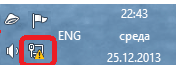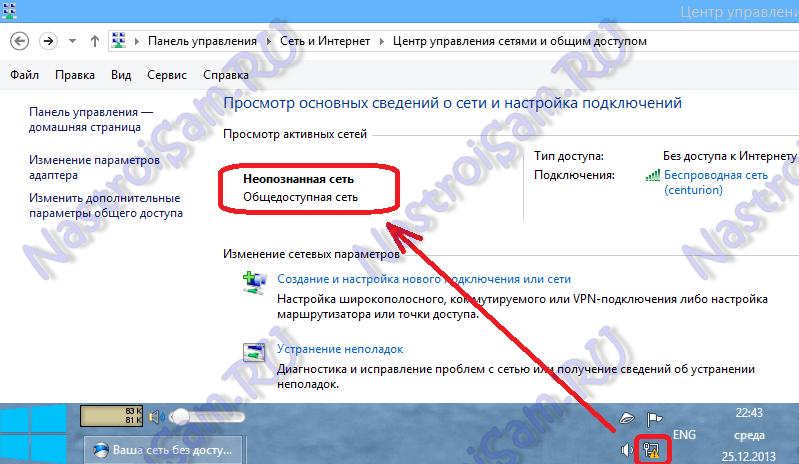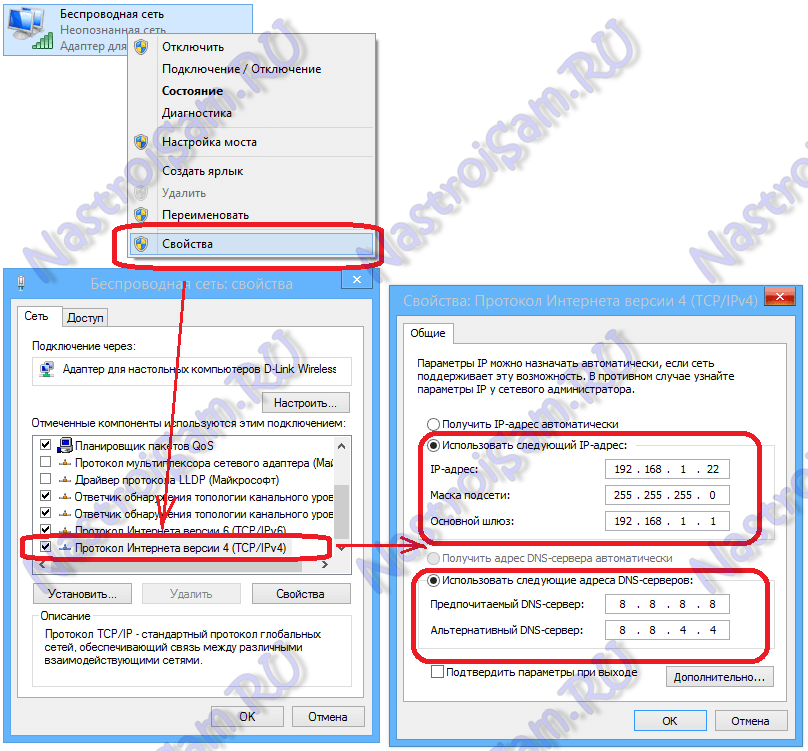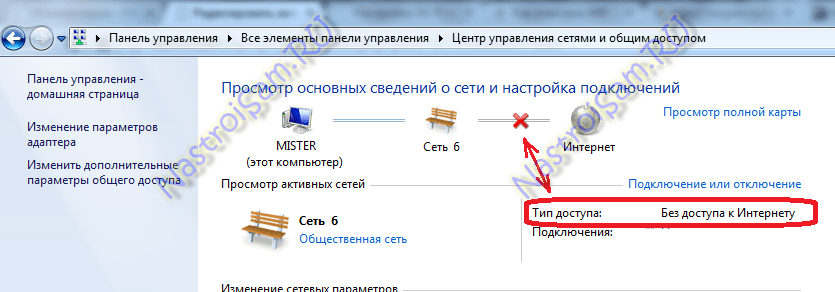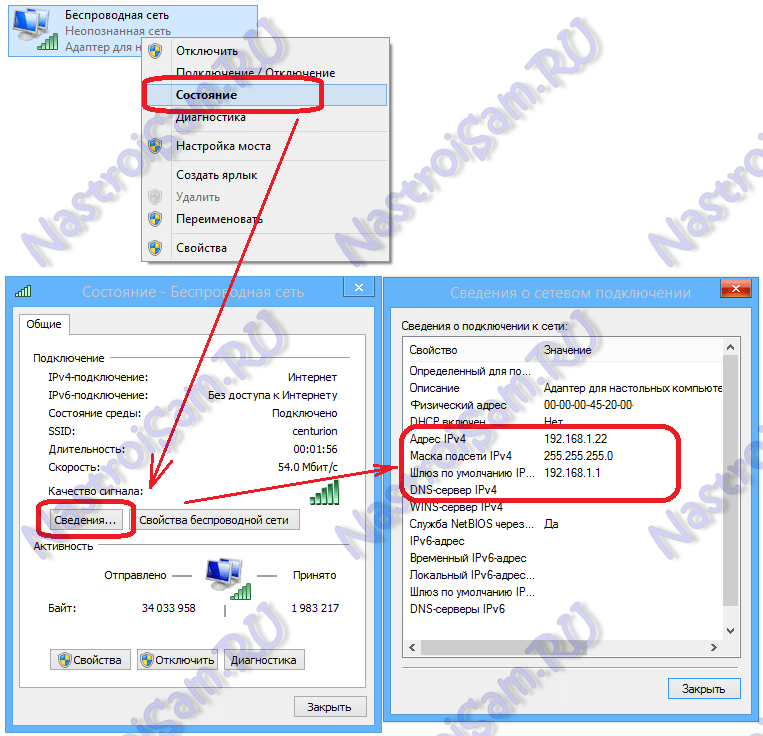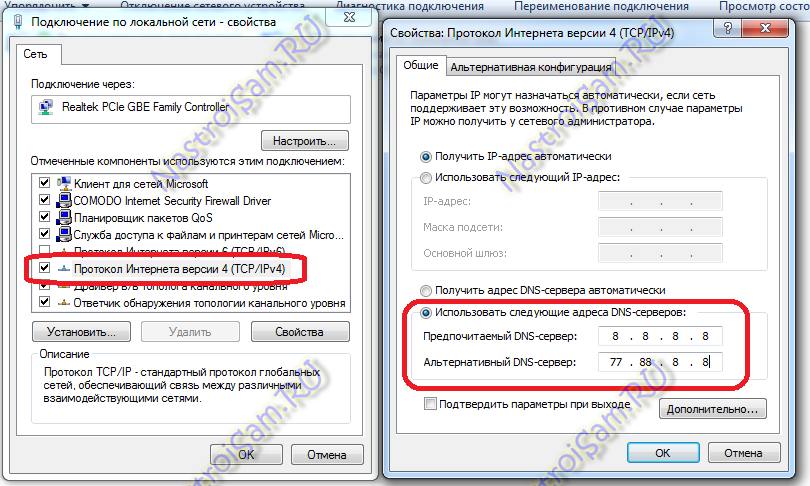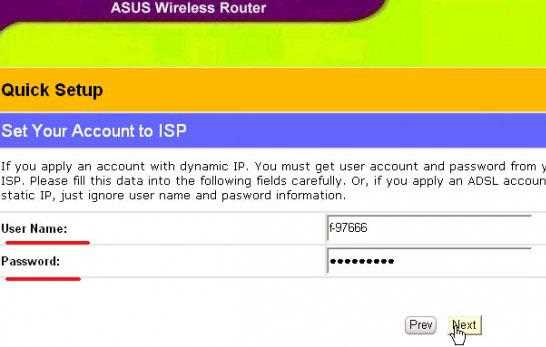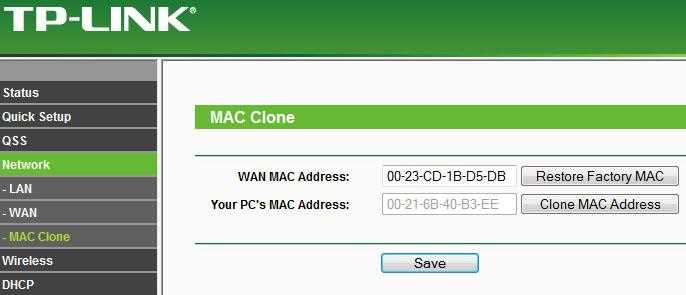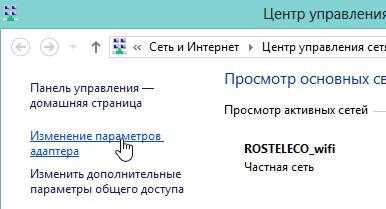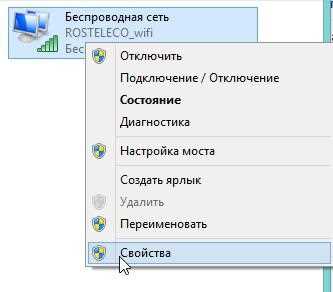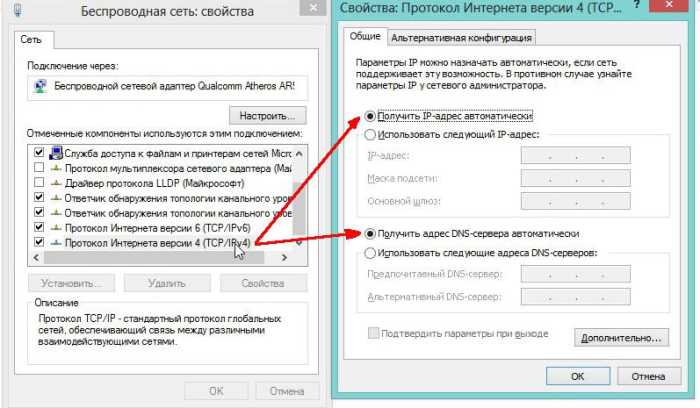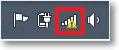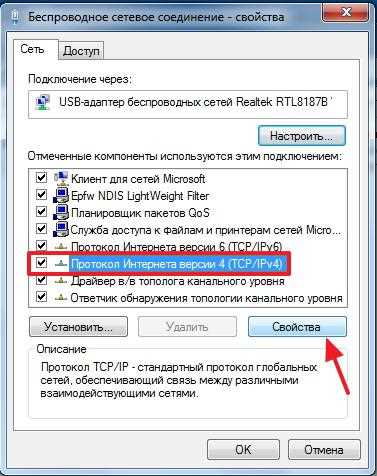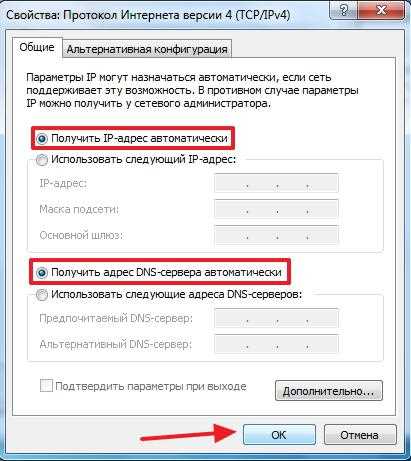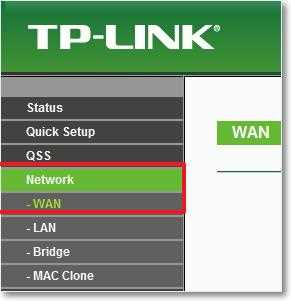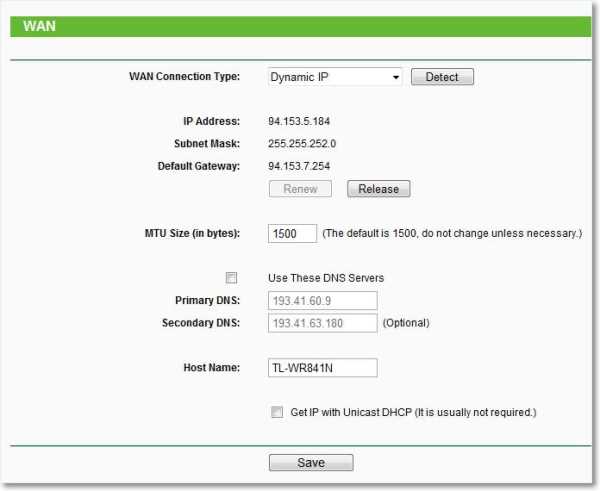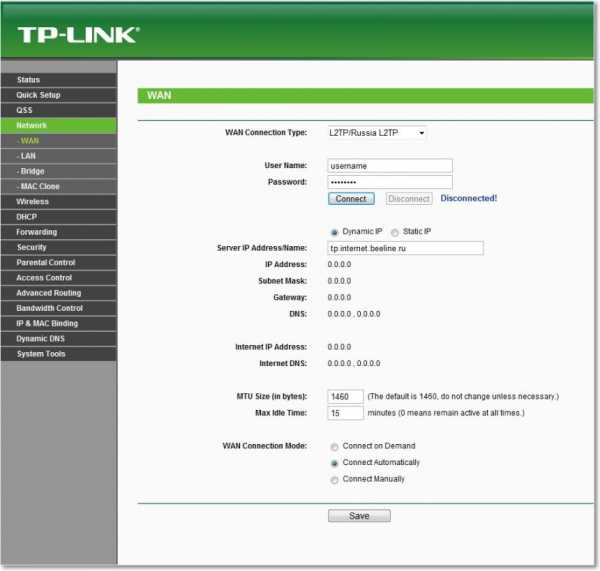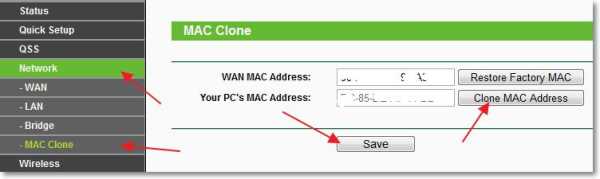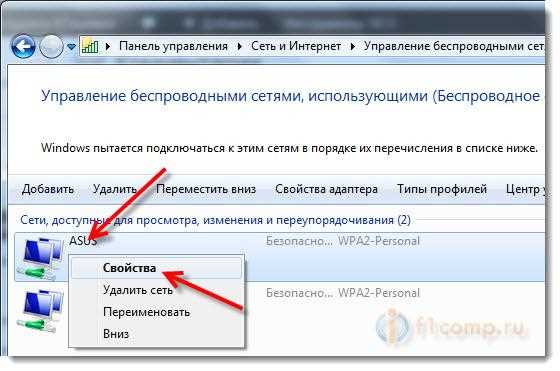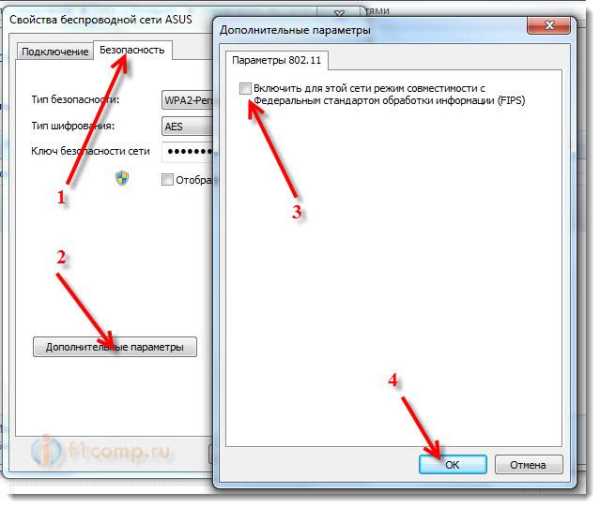В последнее время ко мне частенько обращаются читатели блога вот с какой проблемой: после того, как пользователь настроил wifi-роутер, по кабелю подключение работает отлично, а через WiFi — соединение есть, а Интернета — нет. Грубо говоря Вай-Фай вайфаит а толку нет))). В этой статье мы попробуем вместе разобраться с причиной этого явления и найти способы решения.
Давайте для начала определимся с тем, как именно выглядит проблема.
В большинстве случаев, внешне это выглядит так — после подключения к WiFi-сети в системном лотке около часов на значке сетевого подключения возникает восклицательный знак в желтом треугольничке.
Кликаем на значке правой кнопкой мыши и в меню выбираем пункт «Центр управления сетями и общим доступом». Попав туда смотрим на окно просмотра активных сетей.
Вариант 1. сообщение — Неопознанная сеть.
В этом случае действуем так:
Шаг 1. Исключаем сбой подключения к сети WiFi.
На этом шаге мы исключим простейший программный сбой в работе беспроводного адаптера, который к сожалению случается в операционных системах Windows 7, Windows 8 и Windows 8.1. Для этого надо его просто выключить и включить.
Чтобы выключить адаптер Вай-Фай — дважды кликаем на нем левой кнопкой мыши. Откроется окно «Состояние беспроводного подключения»:
В нижней части окна находим кнопку «Отключить». Нажимаем на неё. После этого окно состояния закроется. Теперь дважды кликаем левой кнопкой на значке «Беспроводная сеть», либо кликаем на нем правой кнопкой мыши и в открывшемся меню выбираем пункт «Включить»:
Адаптер Вай-Фай включится. После этого ждем, пока он подцепится к беспроводной сети и после этого проверяем работу. Самое интересное, что 30% проблем с беспроводной сетью, как правило, решаются просто включением и выключением адаптера. С чем это может быть связано? Все дело в том, что многие пользователи Windows 7, Windows 8 и Windows 8.1 не выключают компьютер, а просто отправляют его в режим сна. Через определенное время DHCP-сервер роутера снимает IP-адрес компьютера с резервирования и отдает его другому устройству — планшету, смартфону или ноутбуку. Поэтому, после пробуждения, ваша операционная система не сможет сразу подключиться и приходится делать повторное подключение.
Примечание: Если у Вас всего лишь одно устройство с WiFi, но подобная проблема возникает часто — попробуйте в списке сохраненных беспроводных сетей удалить эту её и подключиться заново.
Шаг 2. Прописываем IP-адрес.
Первый шаг не помог, значит проблема скорее всего в том, что у Вас либо не включен DHCP-сервер в настройках роутера, либо по какой-то причине компьютер не может получить IP-адрес автоматически. Решение — пропишем IP-адрес вручную. Для этого кликаем на беспроводном адаптере правой кнопкой мыши и выбираем пункт «Свойства»:
Откроется окно свойств беспроводного адаптера. Выбираем пункт «Протокол Интернета версии 4 (TCP/IPv4)» и кликаем на нем дважды левой кнопкой мыши. После этого у Вас должно открыться окно «Свойств Протокола TCP/IP v4″. Ставим галочку Использовать следующий IP-адрес и прописываем:
IP-адрес — 192.168.1.2 (значение последнего октета может быть любым от 2 до 254)
Маска — 255.255.255.0
Шлюз — 192.168.1.1
Так же Вам нужно будет обязательно прописать адреса DNS-серверов. Я как правило советую прописывать DNS-серверы google (8.8.8.8 и 8.8.4.4) либо Яндекс (77.88.8.8).
Нажимаем кнопку ОК и проверяем доступ в Интернет.
Примечание:
Если к Вас IP-адрес роутера не 192.168.1.1, а например 192.168.0.1, как у D-Link, то IP-адрес на компьютере тоже придется прописывать из этой же сети — 192.168.0.2
Вариант 2 — Сеть опознана, но Без доступа в Интернет.
При этом у Вас может работать Скайп, Mail.ru-агент или ICQ. Но страницы в браузере не отображаются. В это случае у Вас скорее всего не прописаны или не присвоились автоматически адреса DNS-серверов. Как правило это выглядит следующим образом — в Центре управления сетями и общим доступом видим вот такую картину:
То есть Вай-Фай есть, подключена, адрес получен, а Интернета нет. Если зайти в «Состояние беспроводного адаптера», то скорее всего увидите вот такую картину:
То есть в строке «DNS-сервер IPv4″ ничего нет. Иногда может быть такой вариант, что в качестве DNS-сервера прописан сам роутер, но Интернет все равно не работает. В этом случае не исключено, что на роутере неправильно настроены DNS-серверы. Самое простейшее решение в этом случае прописать адреса DNS-серверов вручную. Для этого кликаем на беспроводном адаптере правой кнопкой мыши и выбираем пункт «Свойства» и выбираем пункт «Протокол Интернета версии 4 (TCP/IPv4)»:
Здесь нужно будет поставить галочку «Использовать следующие адреса DNS-серверов» и прописываем туда адреса публичных DNS-серверов google (8.8.8.8 и 8.8.4.4) либо Яндекс (77.88.8.8). Нажимаем кнопку ОК и проверяем доступ в Интернет.
Очень часто пользователи ноутбука сталкиваются с проблемой отсутствия интернета, хотя вроде бы подключение по Wi-Fi есть. Обычно в таких случаях на значке сети в трее — появляется восклицательный желтый знак.
Чаще всего такое происходит при изменении настроек роутера (либо вообще при замене роутера), замене провайдера интернета (в этом случае, провайдер настроит сеть вам сам и выдаст необходимые пароли для подключения и дальнейшей настройки), при переустановки ОС Windows. Частично, в одной из статей, мы уже разобрали основные причины, по которым может быть проблемы с сетью Wi-Fi. В этой хотелось бы дополнить и расширить эту тему.
И так… начнем.
Всегда следует начинать с основного…
Лично я первым делом в таких случаях проверяю, не сбились ли настройки в роутере. Дело в том, что иногда, при скачках напряжения в сети, или при его отключении в процессе работы роутера — могут сбиться настройки. Возможно, что кто то случайно изменил эти настройки (если вы не один(одна) работаете за компьютером).
Чаще всего адрес для подключения к настройкам роутера выглядит так: 192.168.1.1/
Пароль и логин: admin (маленькими латинскими буквами).
Если у вас осуществляется подключение по PPoE
(самое распространенное) — то вам необходимо указать пароль и логин для установки соединения.
Обратите внимание на вкладку «WAN
» (во всех роутерах должна быть вкладка со схожим названием). Если ваш провайдер осуществляет подключение не по динамическим IP (как в случае с PPoE) — возможно вам потребуется задать тип подключения L2TP, PPTP, Static IP и другие настройки и параметры (DNS, IP и пр.), которые вам должен был предоставить провайдер. См. внимательно свой договор. Можно воспользоваться услугами тех поддержки.
Если вы поменяли роутер
или сетевую карту, к которой провайдер первоначально подключал вас интернету — необходимо настроить эмуляцию MAC
адреса (эмулировать нужно тот MAC адрес, который был зарегистрирован у вашего провайдера). MAC адрес у каждого сетевого устройства свой и уникальный. Если не хотите эмулировать, значит нужно новый MAC адрес сообщить своему провайдеру интернета.
Пытаемся распутаться…
Многие путают разные MAC адреса, из-за этого подключение и настройки интернета могут занять довольно продолжительное время. Дело в том, что нам придется работать с несколькими MAC адресами. Во-первых, важен MAC адрес, который был зарегистрирован у вашего провайдера (обычно это MAC адрес той сетевой карты или роутера, который первоначально использовался для подключения). Большинство провайдеров, просто, привязывают MAC адреса в целях дополнительной защиты, некоторые этого не делают.
Во-вторых, рекомендую вам поставить фильтрацию в вашем роутере так, чтобы по MAC адресу сетевой карты ноутбука — ему выдавался каждый раз один и те же внутренний локальный IP. Это позволит в дальнейшем без проблем пробросить порты, более тонко настроить программы для работы с интернетом.
Клонирование MAC адреса
1) Узнаем MAC адрес сетевой карты, которая первоначально была подключена провайдером интернета. Самый простой способ — через командную строку. Просто откройте ее из меню «ПУСК», а затем вбейте «ipconfig/all» и нажмите ENTER. Должны увидеть примерно следующую картину.
2) Далее открываете настройки роутера, и ищите примерно следующее: «Clone MAC», «Emulations MAC», «Замена МАК…» и пр. все возможные производные от этого. Например, в роутере «TP-LINK» эта настройка находится в разделе «NETWORK». См. картинку ниже.
3. Настраиваем Windows
Речь пойдет, конечно же, о настройках сетевого подключения…
Дело в том, что часто бывает так, что настройки сетевого подключения остались старыми, а оборудование (какое-нибудь) вы поменяли. Либо поменялись настройки провайдера, а у вас нет…
В большинстве случаев, IP и DNS в настройках сетевого подключения, должны выдаваться автоматически. Тем более, если используете роутер.
Щелкните по значку сети в трее правой кнопкой и перейдите в центр управления сетями и общим доступом. См. картинку ниже.
Перед нами должны появиться несколько сетевых адаптеров. Нас интересуют настройки беспроводного соединения. Щелкаете по нему правой кнопкой и переходите в его свойства.
Нас интересует вкладка «протокол интернета версии 4 (TCP/IPv4)». Посмотрите свойства этой вкладки: IP и DNS должны получаться автоматически!
4. Личный опыт — причина ошибки «без доступа к интернету»
Удивительно, но факт…
В конце статьи хотелось бы привести пару причин, по которым мой ноутбук соединялся с роутером, но сообщал мне о том, что соединение без доступа к интернету.
1) Первая, и самая смешная, наверное — это отсутствие денег на счету. Да, у некоторых провайдеров идет списание денег по дням, и если на счету у вас нет денег — вы автоматически отключаетесь от интернета. Притом, что локальная сеть будет доступна и вы спокойно можете просмотреть свой баланс, зайти на форум тех. поддержки и пр. Поэтому простой совет — если ничего не помогает- поинтересуйтесь первым делом у провайдера.
2) На всякий случай проверьте кабель, который используется для подключения интернета. Хорошо ли он вставлен в роутер? Во всяком случае, на большинстве моделей маршрутизаторов есть светодиод, который вам поможет определить, есть ли контакт. Обратите на это внимание!
На этом все. Всем быстрого и стабильного интернета! Удачи.
Здравствуйте друзья. И снова я буду писать о беспроводных Wi-Fi сетях и настройке роутера. Статья о том как подключить и настроить Wi-Fi роутер TP-Link TL-WR841N собрала очень много вопросов. И как правило, это вопросы типа: все работает, но Wi-Fi сеть без доступа к интернету, или по кабелю интернет работает, а по Wi-Fi нет
. Ну что-то в этом роде.
Сегодня, я решил разобраться с этой проблемой, я понять от чего могут появляться подобные проблемы.
Вот еще несколько вопросов со статьи о настройке роутера TP-Link TL-WR841N:
Или вот, Олег задал такой вопрос:
Здравствуйте вот проблема всё подключил вай фай есть к нему можно подключиться как с компьютера который раздаёт, так и с других устройств он его видит и подключается но без доступа в интернет напишите в лс или здесь буду очень благодарен, мучаюсь уже битые дни но никак. Помогите.
Вот я и решил вникнуть в эту тему. Олег уже все настроил, и у него все работает, но обо всем по порядку.
Думаю, проблема, которую мы будем сейчас решать ясна, и у вас так же, после настройки Wi-Fi роутера интернет по Wi-Fi не работает, или работает только по кабелю от роутера, или же совсем не работает через роутер. Рассматривать этот вопрос мы будем на примере роутеров от TP-Link, хотя у меня конкретная модель TP-Link TL-WR841N, но все же, думаю, что настройкой они между собой не очень отличаются. В принципе, если у вас какой то другой роутер, то все равно почитайте, может пригодится.
Если у вас подобная проблема возникла на Windows 8, там статус Ограниченно
, то смотрите отдельную статью с решениями Статус «Ограничено» в Windows 8 (8.1) при подключении по Wi-Fi
Если уже случилась проблема, что к Wi-Fi сети устройства подключается, но сайты не открываются, то в первую очередь нам нужно найти в чем дело. В самом интернете, в роутере, или же в ноутбуке, планшете, телефоне и т. д.
Проверяем работу интернет соединения без роутера
Давайте по порядку. Сначала проверяем работает ли интернет, а то мало ли. Для этого достаточно просто подключить сетевой кабель напрямую в компьютер, без роутера. Если интернет работает нормально, то значит все хорошо, идем дальше. Если же нет, то решите эту проблему с провайдером.
Если с интернетом все нормально, то значит проблема, либо с роутером, либо с ноутбуком, или другим устройством которое вы хотите подключить к своей Wi-Fi сети.
Выясняем, проблема в роутере, или в ноутбуке.
Для этого достаточно попробовать подключить к своему роутеру не только один ноутбук, но и телефон, планшет, или другой ноутбук. Если все устройства будут находить вашу Wi-Fi сеть, но при подключении она будет без доступа к интернету (такой статус соединения можно будет увидеть на ноутбуке), или просто не будут открываться сайты, то значит проблема в настройке Wi-Fi роутера.
Ну а если например только на одном ноутбуке не работает интернет через Wi-Fi, а остальные устройства подключаются, и открывают сайты, то значит проблема в ноутбуке (не обязательно ноутбук, это может быть обычный компьютер с Wi-Fi приемником).
Надеюсь вам удалось выяснить в чем проблема, в роутере, или в ноутбуке. И сейчас мы рассмотрим как решить, или хотя бы попробовать решить, тот или иной случай.
Если проблема с ноутбуком
Если выяснилось, что у вас проблема с ноутбуком и сеть без интернета только на нем, то нужно проверить настройки беспроводного сетевого соединения. Возможно в процессе настройки роутера вы поменяли в ноутбуке какие то настройки, или раньше настраивали какую-то другую сеть. Лично у меня на ноутбуке с Windows 7, стоят параметры по которым ноутбук автоматически от роутера получает IP-адрес и DNS сервера.
У меня с такими настройками все работает, роутер у меня настроен, как написан в статье по настройке TP-Link TL-WR841N. Для того, что бы проверить, правильно ли у вас настроено беспроводное соединение на ноутбуке, то делаем так:
Подключитесь к своей сети, ноутбук должен подключиться, но значок на панеле уведомлений, который показывает Wi-Fi, будет с желтым треугольником, то есть без доступа к интернету. Вот так:
Нажмите на нее правой кнопкой мыши, и выберите “Центр управления сетями и общим доступом”.
Затем, в новом окне, справа нажмите на “Изменение параметров адаптера”.
Откроется окно, в котором нужно выделить “Протокол интернета версии 4 (TCP/IPv4)” и нажать кнопку “Свойства”.
Откроется еще одно окно, в котором нужно убедится, что отмечены пункты “Получать IP-адрес автоматически” и “Получать DNS-сервера автоматически”. Если нет, то отметьте эти значения, и нажмите “Ок”.
Перезагрузите ноутбук, и если Wi-Fi роутер у вас настроен правильно (а он, как мы выяснили выше, настроен правильно), то Wi-Fi сеть на ноутбуке должна работать, и сайты должны открыться.
И еще один важный момент:
очень часто соединение могут блокировать антивирусы и Фаерволы, поэтому попробуйте их отключить.
Обновление!
Я написал подробную статью в которой отдельно рассмотрел основные проблемы с подключением ноутбука к Wi-Fi – Почему не работает Wi-Fi на ноутбуке (нетбуке)? Как подключить ноутбук к Wi-Fi роутеру? Ошибка «Windows не удалось подключится к…»
Если проблема в Wi-Fi роутере
Перед тем, как приступить к настройке роутера, желательно скинуть настройки к заводским. Для этого нажмите чем то острым и подержите секунд 10 маленькую кнопку на задней панели роутера (подробнее в этой статье). Затем вы можете настроить роутер как написано в статье по настройке TP-Link TL-WR841N (ссылка есть выше).
В решении проблемы с сетью без доступа к интернету, нас интересует только вкладка WAN
. В этом разделе осуществляется настройка интернет соединения, которое мы подключаем к роутеру, настройка провайдера, если можно так сказать.
В СНД, чаще всего провайдеры используют вот такие подключения Dynamic IP, Static IP, PPPoE, L2TP, PPTP. Например у меня провайдер Киевстар использует Dynamic IP, поэтому у меня на вкладке WAN вот такие настройки:
И если у вас провайдер использует другую технологию подключения, например Static IP, PPPoE, или PPTP, то настройка с Dynamic IP, как у меня, у вас работать не будет. Потому что роутер просто не может подключиться к интернету, сеть он создает, а интернета нет. И именно в этих настройках вся проблема
.
Для примера, можно рассмотреть проблему, которая возникла у Олега, о котором я писал в начале статьи. У него провайдер Билайн, он в настройках на вкладке WAN, напротив WAN Connection Type: он выбрал Dynamic IP и поэтому, у него не работал интернет.
После того, как я начал разбираться в чем проблема, то оказалось, что Билайн использует технологию L2TP/Russian L2TP
. После того, как Олег напротив WAN Connection Type: установил L2TP/Russian L2TP, прописал свой логин и пароль, и внес другие настройки, то все заработало. Вот так выглядят настройки роутера для Билайн:
Как вы уже поняли, решается эта проблема очень просто. Нужно позвонить своему провайдеру, или посмотреть в интернете, какой метод подключения он использует для подключения. И уже исходя из информации, которую вы получите от провайдера, нужно настроить роутер, а точнее вкладку WAN. Вот вам еще адрес форума http://forum.tp-linkru.com/viewtopic.php?p=253#p253 на котором написано, как настраивать роутеры TP-Link, под некоторых российских провайдеров, таких как БилайнКорбина, НетБайНет, QWERTY, Дом.ru, 2KOM и т. д.
О настройке Wi-Fi роутера на работу с провайдером есть отдельная, подробная статья – «Без доступа к интернету» — решаем главную причину. Настраиваем Wi-Fi роутер на работу с провайдером
Возможно еще пригодится статья по решению проблемы – Получение IP адреса… и больше ничего не происходит. Проблема с подключением к Wi-Fi
Если провайдер делает привязку к МАС адресу
И еще о привязке к МАС адресу
. Некоторые провайдеры это делают, и это может помешать в настройке роутера. Поэтому нужно подключить роутер по сетевому кабелю к компьютеру, МАС адрес которого прописан у провайдера, зайти в настройках роутера на вкладку MAC Clone и нажать на кнопку Clone MAC Address, нажать Save.
Обновление
Со мной поделились одним решением, которое помогло победить эту проблемы при подключении по Wi-Fi. У человека стояла Windows 8 и все отлично работало. Но он решил установить Windows 7 и после этого начались проблемы. Ноутбук к беспроводной сети подключался, но “Без доступа к интернету”. Все советы не помогли, а помогло вот что:
Зайдите в Панель управленияСеть и ИнтернетЦентр управления сетями и общим доступом. Затем, слева выберите Управление беспроводными сетями
.
Нажмите правой кнопкой мыши на сеть, при подключении к которой возникает проблема. Выберите свойства.
Перейдите на вкладку Безопасность
, затем нажмите на кнопку Дополнительные параметры
. Установите галочку возле Включить для этой сети режим совместимости с Федеральным стандартом обработки информации (FIPS)
.
Вот такое обновление, возможно, этот способ Вам поможет!
Послесловие
Я надеюсь, что мне удалось, понятно и поэтапно расписать о том, от чего может возникнуть проблема когда через роутер сеть работает, но без доступа к интернету. И как эту проблему решить. Возможно, я о чем то не написал, поэтому прошу вас дополнить меня в комментариях. Ведь написать о все способах решении этой проблемы невозможно, потому что и причин ее возникновения может быть очень много. Удачи друзья!
��� ����������� �� ����� � ��������, � �������� ���� ������ ��������� �� ��ۣ�, ������ � ������������ — ������� �� �� ���� ������� ������ �����������. ����� ������� ����� �������� — «� ��������� � ���� ��� ����� ����������»! ��� � ���� ��� �����!
������ �…?! ��� ���� ����� ���������� ����� ���� ��� ���� � ������ � ������������ �������?! ��� �� ��������� �����������?
��, � �ӣ �������, �� � ���� ���� ���� ������? �� ������� ����� ������ ���. ��� � ������ ������ ������ �����, �� �������� ����������, ������ ���� �������� ��� ������, ������������� ��� �� ����, �����������. �� �� ����?!
��� ��� � ���� ������������ ��� ������� ��� ��?
������� ���-����� ������ � ��������� ����������. Ipconfig /all ������� ����� �� ����� ��� �� �����, �� ����� ���� — ������ 619. ����������.
��� �������� � ����� ������ �� ���������… ������ ��������� �� ���������, � ������ ��� ����� «������ ����������� ������»
���. � ��� �������� ����� ������������ ����� ����� ����).
����� �����������, ������ �������� �� ����� ����������� �������.
������ MAC ������ ����� �������� ������ � XP, � ����� �� ���� ��������� �� ������ ��� ��������
�ӣ �� ����� �������� ))
��� � ������ �������� » � ������ , ������ �� �� ��������� ? «
����� ����, �� ������� ������ ��� � �������
���� ���� ��������� �������� ������������ ���� , �� � ��� �������� ������ ������ ?
��� ����� ����� ������ ��� ���������� �������������. ���� ���� ������������ «��� � ���������», �� ����� �������� � ��������?
� ���� ���� ������������ , ��� ���� WiFi ��������. ������� ������� �����
������ � ����� ��������� ������, �� ���� ��� � ���� � ���� — DLink 2640 ������ ��� ���� ��������. �� 1350�, ��� �� ���� ������, ���� � �������� � ������� ��������� ��������.
�� � �� �� ���� � ������ ������ ����. �� ��� ������ �������, � ���� ��� ����������� �� ����� ��� ���������. ������ ���� ��� ������������ ��� ޣ� ���� ������ ��������������?
�������! ����� ������ ����. �������� �������, ����� � ����� ������.
��� ������ ������ �� �������� � ������ ������������ ��� ����������� ������� � �������� ������ ������������ �ӣ ����� �� �������� ��� ����� ��������.
����������� �������� ����� ����������� ���
� ��������� � ���� DSL-2640U H/W B2.
��� ���� ������� ������������ ��� �������. ��������. �������, � ��� ��� ���� 2 ��������, ��� ��������. ��� �������������, ����� �������� � �����, ����� ��������� ����� ���? ������, ������ �������� ����������� �����.
��� ������� � ��������� �������� ��������� ���-����� �������, ��� ������� ��.
� �������� �� ����� ����� �� ���-����� ��� �� �����. �� �������� ��� ����� �� ���������. ���� ��� ���� �������� ��� ������� ��������������� �� ����� (��� � �� ���� ��� ��� �������). ��� ��� ����� �������?
��� ��� ������ ���� � ������ � ����� L2 ���� �������� �� ������…
�� ��� �����, � ������ ����� ���� ����� �����, ��� ��� ��� ������ ������������ ������������
-
10.11.2016 03:08
#7241
На дом.ру есть проблемы при смене мак-адреса? Сменил роутер, ppррe не поднимает — PADP timeout. Хотя один раз за час поднять сессию, но тут же по таймауту разорвал.
-
10.11.2016 03:16
#7242
Сообщение от Hirurgus
На дом.ру есть проблемы при смене мак-адреса? Сменил роутер, ppррe не поднимает — PADP timeout. Хотя один раз за час поднять сессию, но тут же по таймауту разорвал.
Да, есть. Звони в поддержку, удалят старый mac.
А лучше клонируй старый. )
-
10.11.2016 07:05
#7243
Сообщение от _AP_
Да, есть. Звони в поддержку, удалят старый mac.
А лучше клонируй старый. )С каких пор у домру привязка к маку появилась?
Двум десятка людей менял брэндованные роутеры на нормальные, ни каких проблем, коннектится сразу, без звонков.Никого не рекламирую, нигде не работаю.
-
10.11.2016 07:12
#7244
Сообщение от tuatara
С каких пор у домру привязка к маку появилась?
Двум десятка людей менял брэндованные роутеры на нормальные, ни каких проблем, коннектится сразу, без звонков.Всю жизнь была… Ставил роутер родственникам, клонировал МАС. Правда, давненько было это уже, года 3…
-
10.11.2016 07:19
#7245
Сообщение от _AP_
Всю жизнь была… Ставил роутер родственникам, клонировал МАС. Правда, давненько было это уже, года 3…
Никогда не было!
Как ставил инет у подруги:
Первый запуск с ноутбука установщика, на следующий день к шланга подцепил ноут, на протяжении месяца пользовался то одним, то другим ноутом. Через месяц поставил роутер. Ещё через год его поменял. Ни разу никаких затыков.
Всем знакомым сменил то что ставят установщики на нормальное железо — ни одной проблемы.
Ещё несколько человек изначально цепляет к шлангу ББ, потом ставили роутеры — опять же всё работает сразу.
Что-то путаешь…
ПыСы. Я в Иркутске только у Стрелы видел привязка по маку, так у них и авторизации при подключении не требуется.Никого не рекламирую, нигде не работаю.
-
10.11.2016 07:24
#7246
Сообщение от tuatara
Никогда не было!
Как ставил инет у подруги:
Первый запуск с ноутбука установщика, на следующий день к шланга подцепил ноут, на протяжении месяца пользовался то одним, то другим ноутом. Через месяц поставил роутер. Ещё через год его поменял. Ни разу никаких затыков.
Всем знакомым сменил то что ставят установщики на нормальное железо — ни одной проблемы.
Ещё несколько человек изначально цепляет к шлангу ББ, потом ставили роутеры — опять же всё работает сразу.
Что-то путаешь…
ПыСы. Я в Иркутске только у Стрелы видел привязка по маку, так у них и авторизации при подключении не требуется.Наверное, путаю… Нет, не только у стрелы. Точно где-то ещё в двух местах клонировал мак. Либо мегаполис, либо МТС. Второе место вспомнил точно — Сибтелеком.
-
10.11.2016 07:52
#7247
Сообщение от Hirurgus
На дом.ру есть проблемы при смене мак-адреса? Сменил роутер, ppррe не поднимает — PADP timeout. Хотя один раз за час поднять сессию, но тут же по таймауту разорвал.
Какой роутер был, и какой стал?
Может быть глюк роутера?
Вообще, проблема PADP timeout может быть в чём угодно по пути от роутера до провайдера. Начиная от разъёмов проводов.Никого не рекламирую, нигде не работаю.
-
10.11.2016 08:37
#7248
Сообщение от tuatara
Какой роутер был, и какой стал?
Может быть глюк роутера?
Вообще, проблема PADP timeout может быть в чём угодно по пути от роутера до провайдера. Начиная от разъёмов проводов.Был Xiaomi wifi Mini, хотел стать Zyxel Keenetic Giga. Вернул обратно, пока поставил с Zyxel цепляться к Xiaomi и раздавать дальше.
-
10.11.2016 09:03
#7249
Сообщение от Hirurgus
На дом.ру есть проблемы при смене мак-адреса? Сменил роутер, ppррe не поднимает — PADP timeout. Хотя один раз за час поднять сессию, но тут же по таймауту разорвал.
Вроде не было…
Nissan Lucino coupe FB14
Subaru Forester SF5
-
10.11.2016 09:04
#7250
Сообщение от Hirurgus
Был Xiaomi wifi Mini, хотел стать Zyxel Keenetic Giga. Вернул обратно, пока поставил с Zyxel цепляться к Xiaomi и раздавать дальше.
Zyxel сейчас стоит с интернетом, обновиться не просит?
Пакет PPPoE в настройках включен?
ПыСы. Гига — просто гига? Или втораятретья?Никого не рекламирую, нигде не работаю.
-
10.11.2016 09:23
#7251
Сообщение от Hirurgus
На дом.ру есть проблемы при смене мак-адреса? Сменил роутер, ppррe не поднимает — PADP timeout. Хотя один раз за час поднять сессию, но тут же по таймауту разорвал.
Проблем при смене быть не должно.
Привязку по адресу сетевой карты давно убрали
___________
WA/V/Telega/Signal/SMS/icq
892Ч7o8oooo
-
10.11.2016 09:25
#7252
Сообщение от Apple_
Привязку по адресу сетевой карты давно убрали
Воооот! Говорю же, что была!
-
10.11.2016 09:28
#7253
Сообщение от _AP_
Воооот! Говорю же, что была!
Давным-давно, по умолчанию от данных первой сесси устанавливалось, поменять можно было в личном.. хотя ), сначала даже самостоятельно нельзя было
___________
WA/V/Telega/Signal/SMS/icq
892Ч7o8oooo
-
10.11.2016 09:29
#7254
Вроде даже здесь обсуждали тогда гг
___________
WA/V/Telega/Signal/SMS/icq
892Ч7o8oooo
-
10.11.2016 09:50
#7255
Сообщение от Apple_
Проблем при смене быть не должно.
Привязку по адресу сетевой карты давно убрали
В техподдержку звонить что ли…
-
10.11.2016 09:51
#7256
Сообщение от tuatara
Zyxel сейчас стоит с интернетом, обновиться не просит?
Пакет PPPoE в настройках включен?
ПыСы. Гига — просто гига? Или втораятретья?Я его скинул до заводских настроек, потом в интернет он попасть не смог и соответсвенно обновлений не предлагал, пакет pppoe включен был. Гига — просто гига.
-
10.11.2016 09:56
#7257
Сообщение от Hirurgus
В техподдержку звонить что ли…
Глянь в личном кабинете , что там с мак?
инструкцию нашла, может быть пригодится…
Последний раз редактировалось Apple_; 10.11.2016 в 10:02.
___________
WA/V/Telega/Signal/SMS/icq
892Ч7o8oooo
-
10.11.2016 10:10
#7258
Сообщение от Hirurgus
Я его скинул до заводских настроек, потом в интернет он попасть не смог и соответсвенно обновлений не предлагал, пакет pppoe включен был. Гига — просто гига.
Так он же у тебя сейчас к первому роутеру подключен? Или слэйвом его через Lan подключил?
Никого не рекламирую, нигде не работаю.
-
10.11.2016 10:12
#7259
Сообщение от Apple_
Глянь в личном кабинете , что там с мак?
инструкцию нашла, может быть пригодится…
Я тут смотрю еще, кешбек есть на LetyShops для дом.ру, он при подключении новых абонентов или при большой оплате действует?
-
10.11.2016 10:14
#7260
Сообщение от tuatara
Так он же у тебя сейчас к первому роутеру подключен? Или слэйвом его через Lan подключил?
Через клиента Wifi подключил. Вообще проводом надежнее, но уже надоело возиться с ними вчера.
- Главная
- Проводной доступ
- Дом.ру позволит самостоятельно менять Mac-адрес раз в месяц
- Дом.ру позволит самостоятельно менять Mac-адрес раз в месяц
Опубликовано 29 ноября, 2011 — 15:45 пользователем AntoXXX@
Теперь у абонентов Дом.ру есть возможность раз в месяц самостоятельно менять свой мас-адрес. Это может понадобиться при установке роутера или подключении интернета к другому ПК или ноутбуку. Код для смены Мак-адреса будет приходить на номер мобильного телефона указанный в договоре.
Комментарии
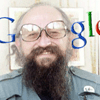
Опубликовано 29 ноября, 2011 — 16:33 пользователем crack #
в любой ОС можно сменить мак ручками на который нужно )
- Войдите или зарегистрируйтесь, чтобы отправлять комментарии
Опубликовано 29 ноября, 2011 — 16:49 пользователем AntoXXX@ #
В ОС можно но в дом.ру мак-адрес привязан к договору… и если изменить мак-адрес компьютера или подключить роутер, то инет работать перестанет, до того момента пока не будет сделана перепривязка на стороне провайдера…Теперь такую перепривязку раз в месяц можно делать самостоятельно из ЛК не обращаясь в тех.поддержку.
- Войдите или зарегистрируйтесь, чтобы отправлять комментарии
Опубликовано 29 ноября, 2011 — 21:10 пользователем nbv #
в лкс всё прозрачно с любого лкс провода можно выйти под своим логином и паролем ,любым компьютером .
- Войдите или зарегистрируйтесь, чтобы отправлять комментарии
Опубликовано 29 ноября, 2011 — 22:46 пользователем AntoXXX@ #
Ну нетолько в ЛКС….Дом ру наверное единственный провайдер в Липецке которого есть эта привязка…хотя вроде когда то слышал, что у сумтела тоже есть, но не факт…
- Войдите или зарегистрируйтесь, чтобы отправлять комментарии

Опубликовано 29 ноября, 2011 — 23:17 пользователем edmi #
почти у всех есть, но у некоторых, к примеру как нетбайнет ограничение стоит в несколько макадресов (4ре если не ошибаюсь, далее звонить и отвязывать). В лкс хорошо что работает интернет без привязки, но есть привязка для локальной сети.
- Войдите или зарегистрируйтесь, чтобы отправлять комментарии
Опубликовано 30 ноября, 2011 — 00:06 пользователем e.filatov #
Каменный век 
- Войдите или зарегистрируйтесь, чтобы отправлять комментарии
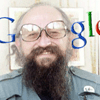
Опубликовано 30 ноября, 2011 — 09:30 пользователем crack #
AntoXXX@ да пофиг на их привязку, ввел мак на который привязан на тот же роутер и все, дом.сру даже и не заметит, так же все будет работать
- Войдите или зарегистрируйтесь, чтобы отправлять комментарии